gpt分区无法安装win7怎么解决?Win10退回win7操作步骤
- 来源: 金舟软件
- 作者:Kylin
- 时间:2025-05-09 10:02:59

金舟一键系统重装
-
- win10,win11系统重装,系统还原,一键重装,支持笔记本和台式电脑,电脑小白都能用的重装系统大师,安全纯净无捆绑,全程无人值守,支持Win10/win11系统的在线重装
-

金舟一键系统重装
-
官方正版
-
纯净安全
-
软件评分:
 AI摘要
AI摘要
这篇文章解决了GPT分区无法安装Win7的常见问题。文章提供了两种实用方案:将GPT分区转换为MBR格式,或使用虚拟机安装Win7。详细说明了使用DiskPart工具转换磁盘格式的步骤,并推荐了“金舟一键系统重装”工具帮助从Win10退回Win7。特别提醒操作前务必备份数据,避免丢失。适合习惯Win7系统的用户快速解决安装兼容性问题。
摘要由平台通过智能技术生成就拿我自己来说,前段时间帮朋友(无中生友)装一台旧电脑,电脑硬盘是GPT分区,他习惯用Win7系统,结果在安装过程中各种报错,提示无法在GPT磁盘上安装。我就叫他出去喝口水,临时学习一下如何处理。
下面是我总结“gpt分区无法安装win7”的解决方法,也顺便告诉大家如何从Windows10退回Windows7版本。

第一:gpt分区无法安装win7原因分析
✅一言蔽之,就是硬盘格式与win7系统不兼容。
当前许多电脑硬盘采用GPT格式,这种新磁盘模式相较于传统的MBR格式更为稳定,并支持更大的硬盘容量。然而,这种改进也带来了一些兼容性问题,特别是对于XP和win7等操作系统,它们不再支持GPT格式的硬盘。因此,在尝试安装win7时,可能会遇到无法安装的情况。
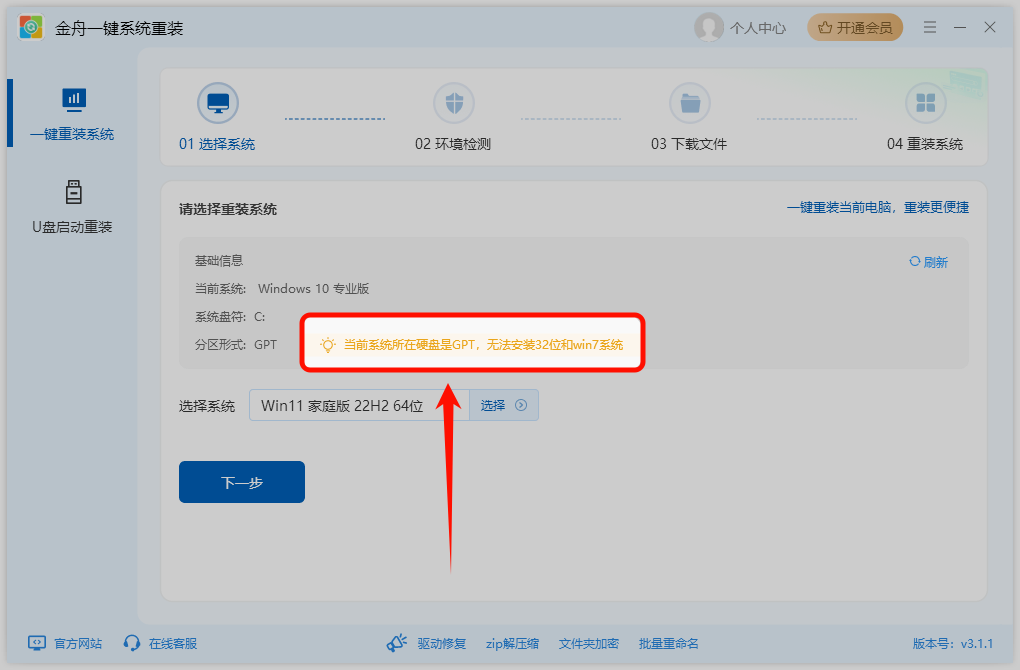
第二:解决gpt分区无法安装win7问题
1️⃣转换磁盘格式(MBR方案)
将硬盘格式从GPT转换为MBR,即可顺利安装win7系统。
2️⃣利用虚拟机安装
虚拟机软件能够在一台物理计算机上模拟出多个独立的计算机环境,从而实现安装不同系统的目的。
第三:转换磁盘格式gpt操作步骤
⚠️在进行磁盘格式转换之前,务必重视数据备份。因为将GPT磁盘转换为MBR磁盘的过程会清空磁盘上的所有数据,一旦操作失误,没有备份的数据将会永久丢失。
推荐方法:使用DiskPart命令行工具转换
DiskPart是Windows系统自带的磁盘分区管理工具,通过它可以将GPT磁盘转换为MBR磁盘。下面是具体的操作步骤:
Step1:以管理员身份运行命令提示符。在Windows搜索栏中输入“命令提示符”,右键点击“命令提示符”图标,选择“以管理员身份运行”。窗口输入“diskpart”并回车,进入DiskPart工具界面。
Step2:输入“list disk”命令,查看当前电脑中连接的所有磁盘信息,找到需要转换的GPT磁盘对应的磁盘编号。
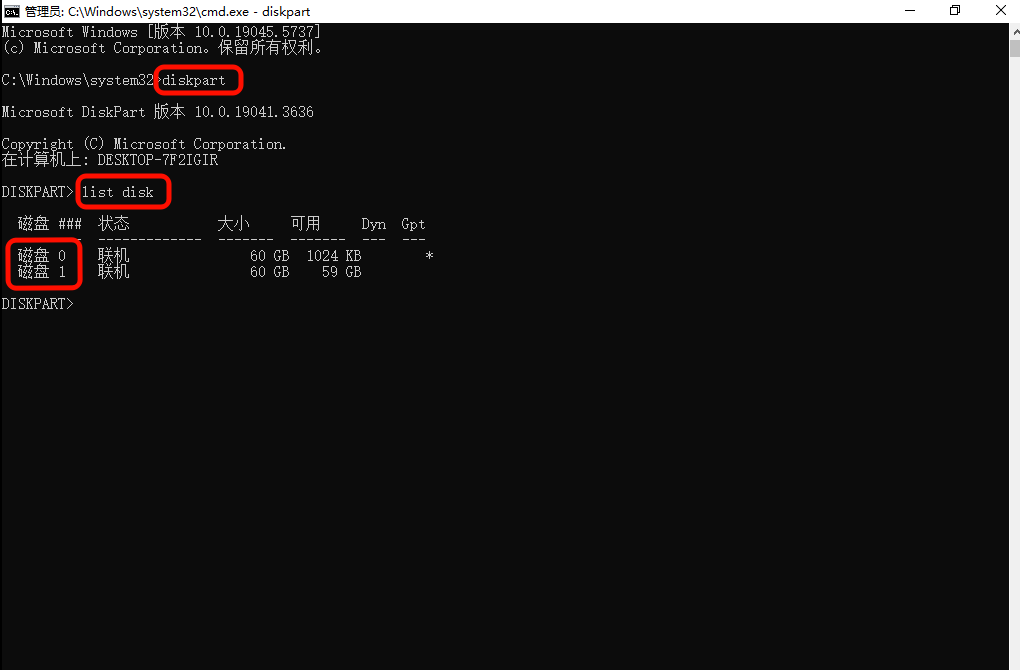
Step3:选中要转换的磁盘。如磁盘1,因此输入命令“select disk=1”。系统会显示磁盘1已被成功选中,此后进行的所有操作都将针对该磁盘进行。
Step4:输入“clean”命令,此命令会删除所选磁盘上的所有分区和数据,操作前请务必确认数据已备份,执行命令后磁盘会变为未初始化状态。
Step5:输入“convert mbr”命令,开始将GPT磁盘转换为MBR分区格式。转换完成后,会提示“DiskPart已成功将所选磁盘转换成MBR格式”。(要将磁盘转换为GPT,请将“convert mbr”替换为“convert gpt”)
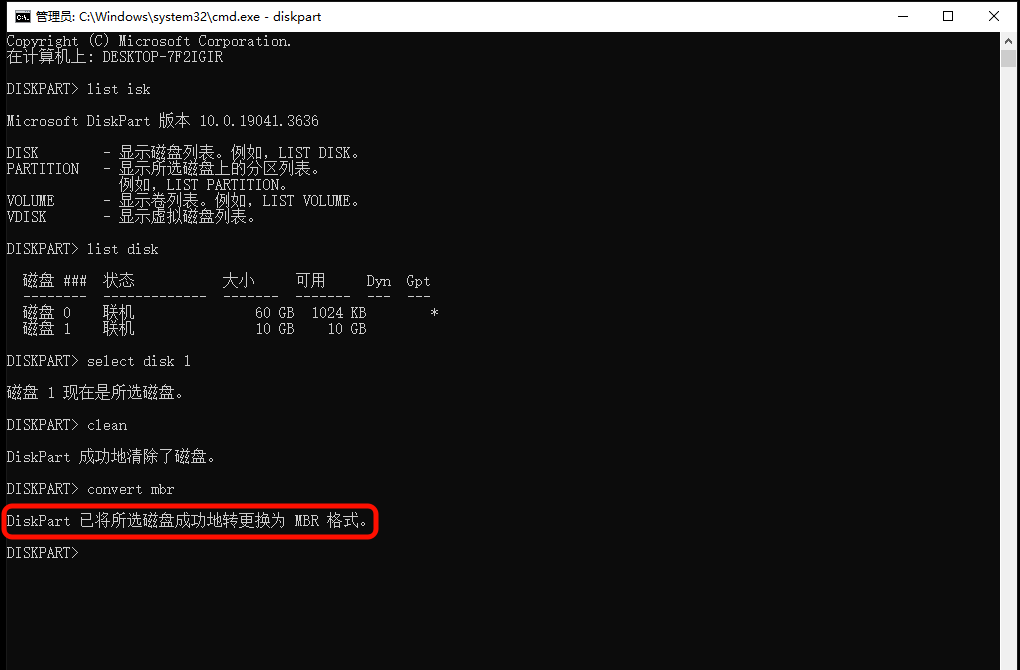
第四:Win10退回win7操作步骤
通过上面的操作,我们已经成功将限制Windows7系统安装的磁盘格式gpt转换为mbr格式,下面看看“金舟一键系统重装”是如何处理Windows10系统回退Windows7系统的。
‼专业技术人员建议大家及时享受最新操作系统,以体验更好的操作体验和使用感受,不建议退回Windows7版本‼
Step1:访问“金舟办公”官网,下载安装软件最新版。进入软件界面后,点击选择Windows7系统版本,继续下一步。
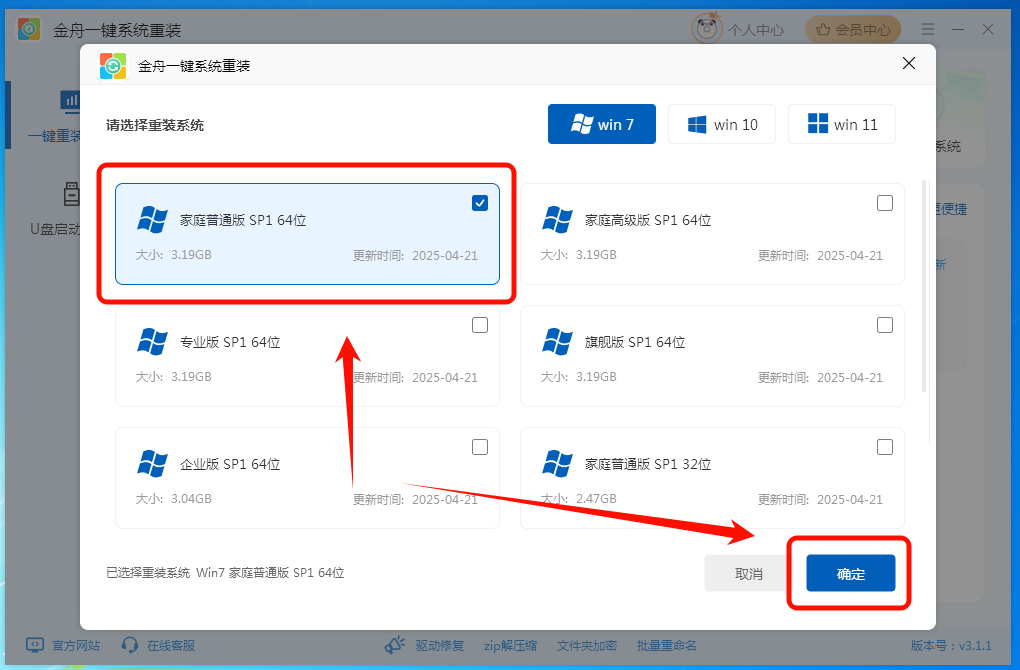
Step2:软件会对电脑是否符合系统重装的环境进行检测,根据提示进行电脑分区设置等,符合重装系统的环境后,才能进行下一步。
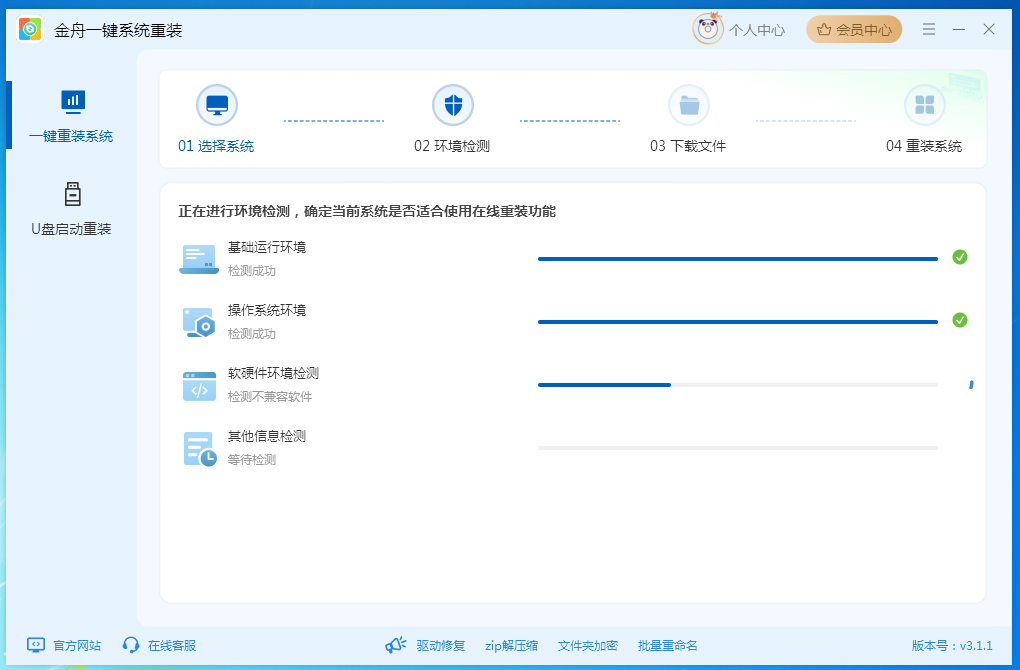
Step3:软件会在网络连接情况良好的情况下,进行下载和备份重装系统的必要数据和文件。
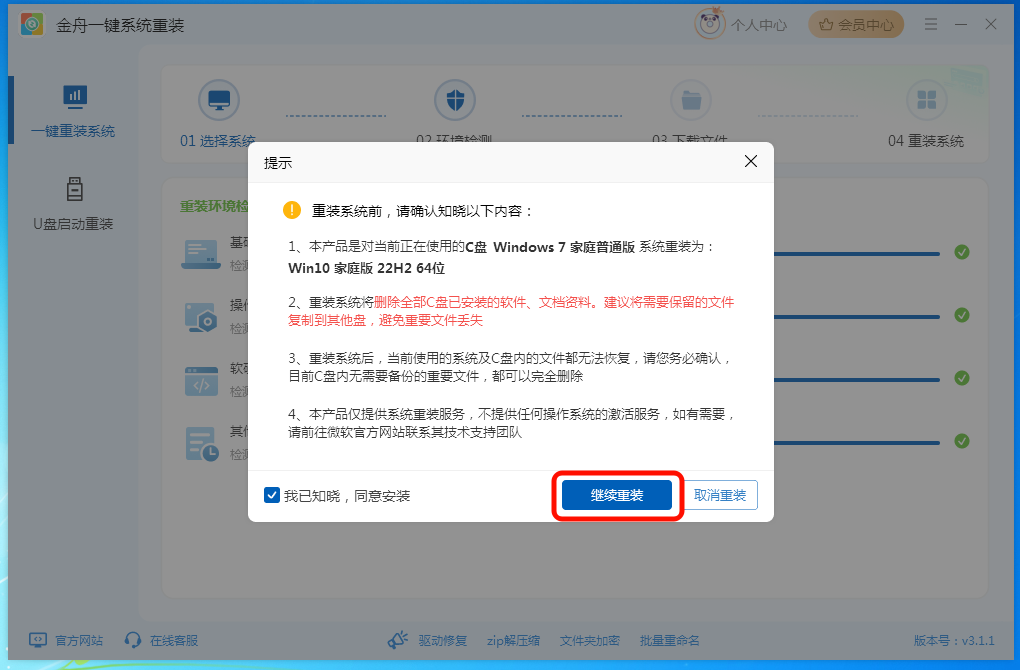
Step4:在接通电源和网络连接良好的情况下,保存好手头上正在使用或编辑的文件,点击“立即重启”,软件就会自动帮助我们进行电脑系统的重新安装。
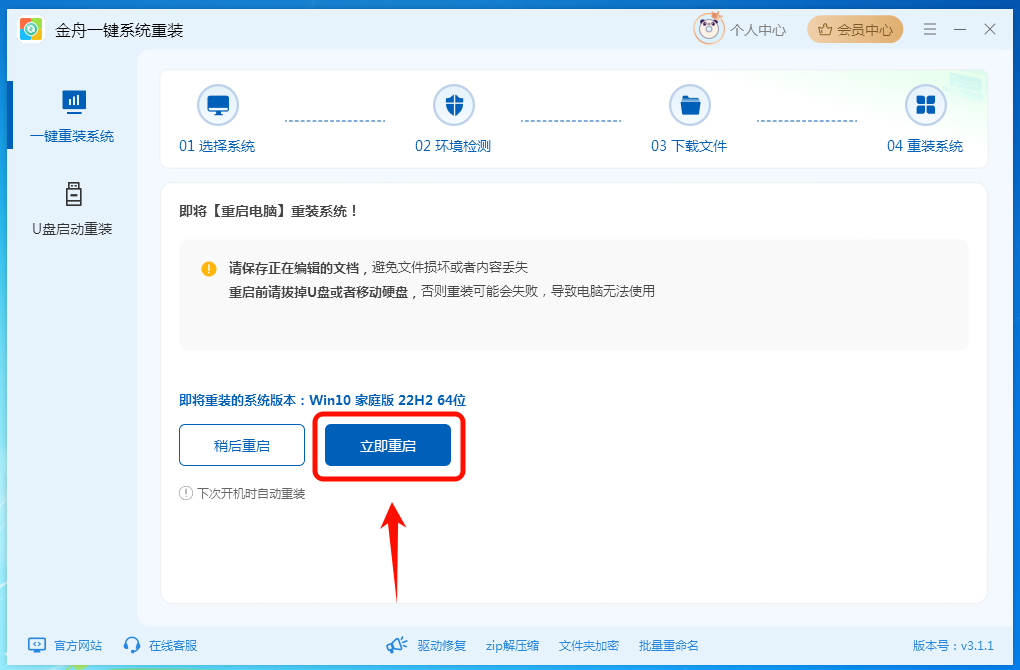
虚拟机中安装Win7及32位系统也可以借助“金舟一键系统重装”进行操作。
第五:常见问题答疑
下面为大家解答一些常见问题,并提供相应的解决方案和建议。
❌ 转换磁盘格式失败:如果在使用DiskPart命令行工具转换磁盘格式时,遇到“拒绝访问”或“参数错误”等提示,可能是因为没有以管理员身份运行命令提示符,需要重新以管理员身份运行。
❌ 虚拟机安装报错:安装虚拟机软件时,如果提示“安装程序无法创建目录”,可能是磁盘空间不足,或者当前用户没有足够的权限在目标安装目录下创建文件,需要清理磁盘空间,或者以管理员身份运行安装程序。
gpt分区无法安装win7可以参考俺上面的方法步骤,帮助你们快速解决此问题。关于Win10退回win7操作,俺还是建议使用金舟一键重装系统等第三方工具,可以在线系统重装,节省时间,更对驱动升级、系统修复问题,都可以访问“金舟办公”官网进行解决。
推荐阅读:
旧电脑windows7怎么一键升级到win10?系统重装(小白教程)
温馨提示:本文由金舟软件网站编辑出品转载请注明出处,违者必究(部分内容来源于网络,经作者整理后发布,如有侵权,请立刻联系我们处理)
 已复制链接~
已复制链接~







































































































































